K grafi cando datos estadísticos – Casio fx-9860G Slim Manual del usuario
Página 486
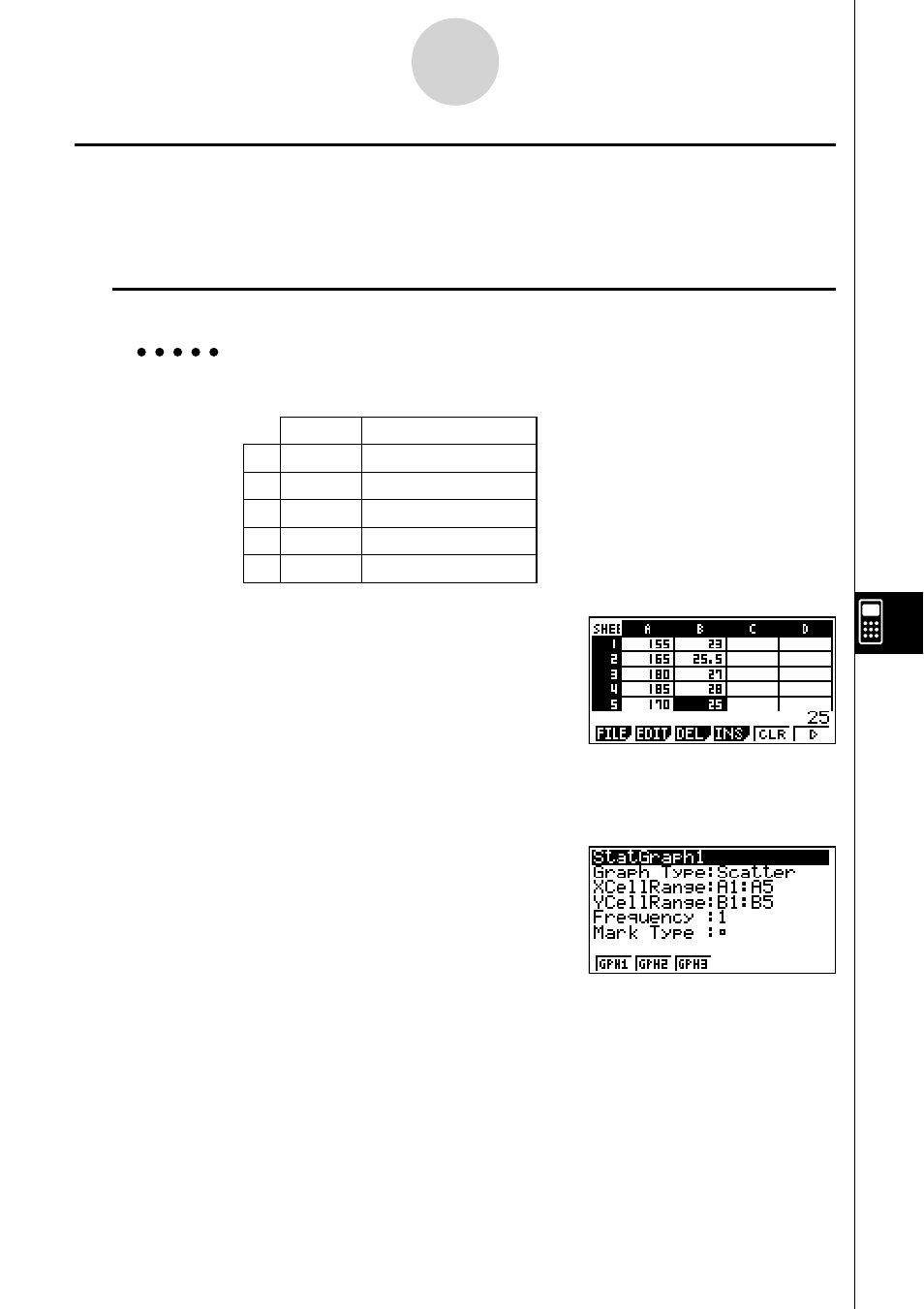
20070201
9-6-3
Gráfi cos estadísticos
k Grafi cando datos estadísticos
A continuación se muestra un ejemplo real sobre cómo grafi car datos estadísticos en
el modo S
•
SHT. También se explican los diversos métodos que se pueden usar para
especifi car el rango de celdas conteniendo datos gráfi cos.
u Para grafi car datos estadísticos
Ejemplo
Introducir los siguientes datos en una hoja de cálculo, y seguidamente
dibujar un diagrama de dispersión.
Estatura
Tomaño del calzado
A
155
23
B
165
25,5
C
180
27
D
185
28
E
170
25
1. Introducir datos estadísticos en una hoja de cálculo.
• Aquí, introduciremos los datos de arriba en el
rango de celdas A1:B5.
2. Seleccione los rangos de celdas que desea grafi car.
• Aquí seleccionaremos el rango A1:B5.
3. Presione
6(g)1(GRPH) para visualizar el submenú GRPH.
4. Presione
6(SET).
• Esto hace que se visualice la pantalla de ajustes
StatGraph1. La primera columna de celdas
seleccionada por usted en el paso 2 será
visualizada para XCellRange, mientras que la
segunda columna será visualizada para YCellRange.
• Si lo desea, puede cambiar manualmente los ajustes XCellRange y YCellRange. Para
mayor información, vea “Confi gurando los ajustes de rango para las celdas de datos
gráfi cos” (página 9-6-5).